手机怎么投到电脑上投屏_手机如何无线投屏到电脑屏幕
发布时间:2024-03-02
来源:绿色资源网
随着科技的不断进步,如今我们所使用的手机已经变得功能强大多样化,除了满足我们日常通讯和娱乐需求外,手机还可以通过无线投屏的方式将手机屏幕上的内容投射到电脑屏幕上。这种便利的功能让我们可以更好地分享手机上的内容,同时也方便我们在大屏幕上观看和编辑手机上的文件。手机如何实现无线投屏到电脑屏幕呢?接下来我们将探讨几种常见的方法。
具体方法:
1.在windows10系统桌面,右键点击桌面左下角的“开始”按钮。在弹出菜单中选择“设置”菜单项。
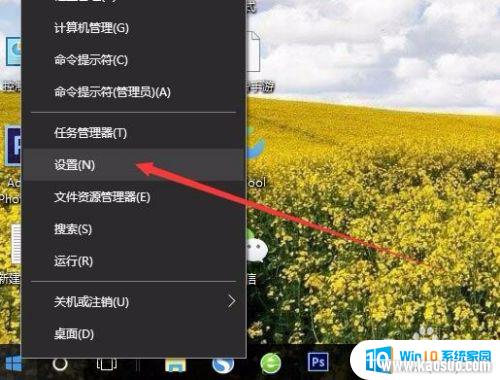
2.在打开的Windows设置窗口中,点击“系统”图标。
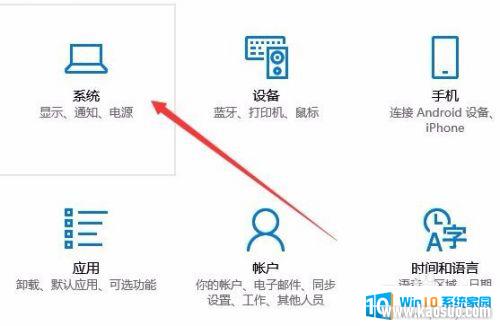
3.这时会打开系统设置窗口,点击左侧边栏的“投影到这台电脑”菜单项。
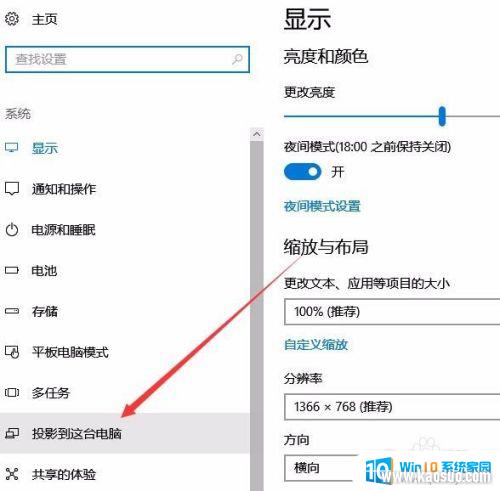
4.在右侧窗口中点击“当你同意时,With电脑和手机可以投影到这台电脑”下拉菜单。选择“所有位置都可用”菜单项。
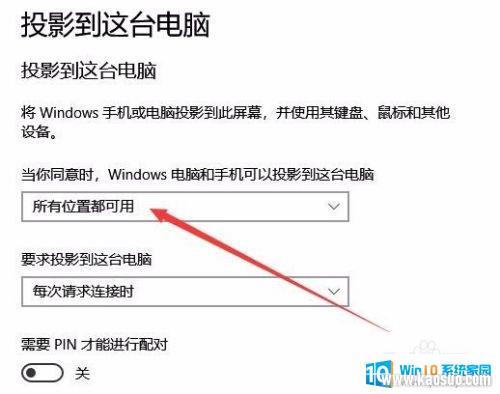
以上就是手机如何投屏到电脑的全部内容,如果你遇到这种情况,可以尝试根据我的方法来解决,希望对大家有所帮助。
分类列表
换一批
手游推荐
手游排行榜
推荐文章
- 1wps怎么添加仿宋_gb2312字体_WPS怎么设置仿宋字体
- 2电脑登陆微信闪退怎么回事_电脑微信登陆老是闪退的解决方法
- 3ppt每张幻灯片自动放映10秒_如何将幻灯片的自动放映时间设置为10秒
- 4电脑只有插电才能开机是什么情况_笔记本电脑无法开机插电源怎么解决
- 5ps4怎么同时连两个手柄_第二个手柄添加教程PS4
- 6台式机开机键怎么插线_主板上的开机键接口怎样连接台式电脑开机键线
- 7光盘怎么删除文件_光盘里的文件如何删除
- 8笔记本开机no bootable_笔记本开机出现no bootable device怎么办
- 9steam怎么一开机就自动登录_Steam如何设置开机启动
- 10光猫自带wifi无法上网_光猫一切正常但无法上网的解决方法

















